Ako ste kreirali publikaciju koju želite da delite sa drugim osobama koje nemaju izdavača, možete da je sačuvate kao PDF (Portable Document Format) ili XPS (XML Paper specifikacija). Komercijalne štampače često vole da primaju PDF datoteku za štampanje.
Čuvanje publikacije u PDF ili XPS formatu
Odaberite PDF ako želite da sačuvate publikaciju u formatu koji se lako deli i koji koristi mnogi komercijalni štampači. Odaberite stavku XPS ako želite da sačuvate publikaciju sa još većim komprimovanjem od PDF formata. Pročitajte više o PDF i XPS formatima.
-
Izaberite stavke > Izvezi > kreiraj PDF/XPS dokument > Kreiraj PDF/XPS.
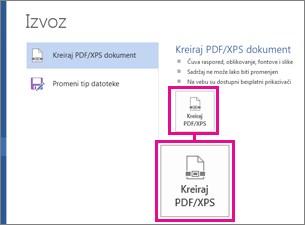
-
Za ime datotekeotkucajte ime za publikaciju.
-
Za stavku Sačuvaj kao tipizaberite PDF ili XPS dokument.
-
Izaberite stavku Opcije i odaberite opciju za objavljivanje najbolje za Online ili štampanje pregledanja publikacije:
Minimalna veličina Koristite ovu opciju za praćenje na mreži kao jednu stranicu
Standardno Koristite ovu opciju za distribuciju na mreži kao što je e-pošta kada primalac može štampati publikaciju na stonom štampaču
Štampanje vrhunskog kvaliteta Koristite ovu opciju za računare ili kopiranje štampanja prodavnice
Komercijalna štampa Ova opcija kreira najveće i najbolje datoteke kvaliteta za komercijalno štampanje
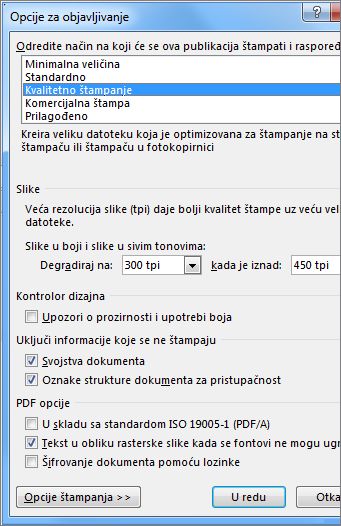
-
Kliknite na dugme u redui izaberite stavku objavi.
-
Izaberite stavke > sačuvaj & Pošalji > kreiraj PDF/XPS dokument > Kreiraj PDF/XPS.
-
Za ime datotekeotkucajte ime za publikaciju.
-
Za stavku Sačuvaj kao tipizaberite PDF ili XPS dokument.
-
Izaberite stavku Opcije i odaberite opciju za objavljivanje najbolje za Online ili štampanje pregledanja publikacije:
Minimalna veličina Koristite ovu opciju za praćenje na mreži kao jednu stranicu
Standardno Koristite ovu opciju za distribuciju na mreži kao što je e-pošta kada primalac može štampati publikaciju na stonom štampaču
Štampanje vrhunskog kvaliteta Koristite ovu opciju za računare ili kopiranje štampanja prodavnice
Komercijalna štampa Ova opcija kreira najveće i najbolje datoteke kvaliteta za komercijalno štampanje
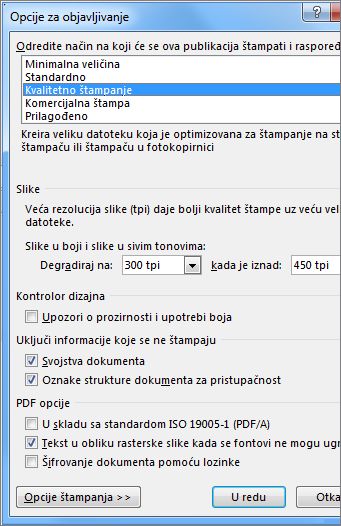
-
Kliknite na dugme u redui izaberite stavku objavi.
-
U meniju Datoteka izaberite stavku Objavi kao PDF ili XPS.
-
Na listi Sačuvaj kao tip izaberite stavku PDF ili XPS.
Publikacija će se podrazumevano sačuvati pomoću oznake tipa. pdf for. XPS i ona će biti optimizovana za kvalitetno štampanje.
Možete da promenite različitu postavku tako što ćete izabrati stavku Promena, koja otvara dijalog Opcije objavljivanja . Veze ka dodatnim informacijama o dijalogu " Opcije objavljivanja " potražite u odeljku Takođe pogledajte .
-
Kliknite na dugme Objavi.
Napomena: Datoteku možete da sačuvate i kao. PDF datoteku pomoću dijaloga " Sačuvaj kao ".
O PDF i XPS formatima
Oba formata datoteke dizajnirana su za obezbeđivanje dokumenata samo za čitanje sa optimalnim kvalitetima štampanja. One ugrađuju sve potrebne fontove, sačuvaju metapodatke i mogu da uključe hiperveze.
Primaocima je potreban odgovarajući prikazivač za format datoteke pre nego što mogu da prikažu vaše datoteke.
Napomena: Ovi formati omogućavaju drugima da vide samo vašu publikaciju. Dobijene datoteke se ne mogu menjati u programu Publisher.
|
Format datoteke |
Prednosti |
Napomene |
|---|---|---|
|
PDF (.pdf) |
|
Potreban je Adobe Acrobat Reader. |
|
XPS (. XPS) |
|
Potreban je ispravan prikazivač, dostupan kao programski dodatak koji se može preuzeti od korporacije Microsoft. |










